USB 3.0 là chuẩn USB có tốc độ tốt hơn và quản lý năng lượng hiệu quả hơn USB 2.0. USB 3.0 có thể tương thích ngược với các thiết bị USB 2.0. Tuy nhiên, tốc độ truyền dữ liệu sẽ bị giới hạn ở tốc độ của USB 2.0 khi USB 3.0 tương tác với USB 2.0 vì USB 2.0 có tốc độ thấp hơn. Vào năm 2014, một chuẩn mới là USB 3.1 được công bố và dự kiến sẽ ra mắt vào cuối năm 2015.
Phân biệt USB 2.0 và USB 3.0
1. Bảng so sánh USB 2.0 và USB 3.0
 USB 2.0 bên trái, USB 3.0 bên phải
USB 2.0 bên trái, USB 3.0 bên phải
| Tiêu chí | USB 2.0 | USB 3.0 |
| Ra mắt | Tháng 7 năm 2000 | Tháng 11 năm 2008 |
| Tốc độ | Tốc độ cao (HS) 480 Mbps (Mb/s) | Gấp 10 lần tốc độ USB 2.0. Super Speed (SS), 4.8 Gb/s |
| Cơ chế truyền tín hiệu | Cơ chế lần lượt nghĩa là có thể gửi hoặc có thể nhận dữ liệu (Half duplex – truyền bán song công) | Cơ chế đồng bộ nghĩa là có thể gửi và nhận dữ liệu đồng thời (Full duplex – truyền toàn song công) |
| Giá cả | USB 2.0 có giá rẻ hơn USB 3.0 | USB 3.0 có giá đắt hơn USB 2.0 |
| Số dây cáp | 4 | 9 |
| Kết nối chuẩn A | Màu xám | Màu xanh |
| Kết nối chuẩn B | Kích thước nhỏ hơn | Có nhiều khoảng trống cho dây hơn |
| Đầu nối | – USB Type A: Các đầu nối này về mặt kỹ thuật được gọi là USB 2.0 chuẩn A và là đầu nối USB hình chữ nhật mà bạn sẽ tìm thấy trên hầu hết các thiết bị không di động. Đầu nối USB 2.0 Type A tương thích vật lý với các đầu nối từ USB 3.0 và USB 1.1. – USB Type B: Các đầu nối này về mặt kỹ thuật được gọi là USB 2.0 chuẩn B và có hình vuông ngoại trừ một khía nhỏ trên đỉnh. Đầu cắm USB 2.0 Type B tương thích vật lý với ổ cắm USB 3.0 và USB 1.1 Type B nhưng đầu cắm USB 3.0 Type B không tương thích ngược với ổ cắm USB 2.0 Type B. – USB Micro-A: Các đầu nối này, đặc biệt là đầu cắm, trông giống như phiên bản thu nhỏ của đầu nối USB 2.0 Type A. Đầu cắm USB 2.0 Micro-A tương thích với cả ổ cắm USB 2.0 Micro-AB và ổ cắm USB 3.0 Micro-AB. Tuy nhiên, đầu cắm USB 3.0 Micro-A mới hơn sẽ không vừa với ổ cắm USB 2.0 Micro-AB. – USB Micro-B: Các đầu nối này nhỏ và có hình chữ nhật, nhưng hai góc ở một bên hơi bị xéo thay vì vuông góc. Đầu cắm USB 2.0 Micro-B tương thích với cả ổ cắm USB 2.0 và USB 3.0 Micro-B, cũng như Micro-AB. Các ổ cắm USB 3.0 Micro-B mới hơn không tương thích ngược với ổ cắm Micro USB 2.0. – USB Mini-A: Các đầu nối này nhỏ và có dạng gần như là hình chữ nhật với một bên rất tròn. Phích cắm USB 2.0 Mini-A chỉ tương thích với ổ cắm USB 2.0 Mini-AB. – USB Mini-B: Các đầu nối này nhỏ và có dạng gần như hình chữ nhật với các phần lõm đáng chú ý ở cạnh rộng. Đầu cắm USB 2.0 Mini-B tương thích với ổ cắm USB 2.0 Mini-B và USB 2.0 Mini-AB. |
– USB Type A: Các đầu nối này, được gọi chính thức là USB 3.0 chuẩn A, là loại đầu nối USB hình chữ nhật đơn giản, giống như đầu cắm ở ổ flash. Đầu cắm và ổ cắm USB 3.0 Type A tương thích vật lý với các phích cắm và ổ cắm USB 2.0 và USB 1.1. – USB Type B: Các đầu nối này, được gọi chính thức là USB 3.0 chuẩn B và USB 3.0 Powered-B, có hình vuông với một rãnh lớn ở trên và thường được tìm thấy trên máy in, cũng như nhiều thiết bị lớn khác. Ổ cắm USB 3.0 Type B không tương thích với ổ cắm Type B từ các chuẩn USB cũ hơn, nhưng phích cắm từ các chuẩn cũ hơn đó tương thích với ổ cắm USB 3.0 Type B. – USB Micro-A: Đầu nối USB 3.0 Micro-A có hình chữ nhật, chia làm hai phần và được tìm thấy trên nhiều điện thoại thông minh và các thiết bị di động tương tự. Đầu cắm USB 3.0 Micro-A chỉ tương thích với ổ cắm USB 3.0 Micro-AB, nhưng ổ cắm USB 2.0 Micro-A cũ hơn sẽ hoạt động trong ổ cắm USB 3.0 Micro-AB. – USB Micro-B: Đầu nối USB 3.0 Micro-B trông rất giống với các đầu nối Micro-A và được tìm thấy trên các thiết bị tương tự. Đầu cắm USB 3.0 Micro-B chỉ tương thích với ổ cắm USB 3.0 Micro-B và ổ cắm USB 3.0 Micro-AB. Các đầu cắm USB 2.0 Micro B cũ hơn cũng tương thích vật lý với cả ổ cắm USB 3.0 Micro-B và USB 3.0 Micro-AB. |
Khi cắm USB 3.0 và cổng USB 2.0 thì tốc độ truyền dữ liệu sẽ như thế nào?
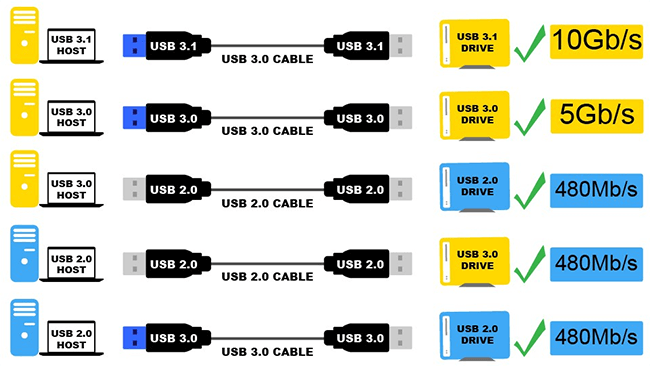
2. USB 3.0 và USB 2.0 là gì?

Được phát triển vào những năm 1990, Universal Serial Bus hay viết tắt là USB, là một chuẩn kết nối có dây trong máy tính. USB sử dụng với mục đích là để kết nối các thiết bị (điện thoại, máy tính bảng, máy chụp ảnh, máy quay phim, máy nghe nhạc) với máy tính. Các thiết bị như điện thoại thông minh, PDA, máy tính bảng, và các thiết bị chơi game cầm tay (như PS3, PSP…) có thể kết nối với máy tính bằng cổng USB.
Được phát hành cách đây mười vào năm 2008, USB 3.0 là phiên bản chính thức thứ ba của chuẩn USB. Nó nâng cấp USB 2.0, được phát hành vào năm 2000 và tốc độ truyền tương đối chậm là 480 Mbit/s. USB 2.0 có thể tải nguồn điện 500 mA ở điện áp 5V. USB 3.0 có tải nguồn điện nhiều hơn đáng kể so với USB 2.0, lên đến 900 MA ở điện áp 5V và tốc độ truyền dữ liệu 5 Gigabit/giây (Gbit/s). Và hơn 5 năm sau đó, vào năm 2014, USB 3.1 được công bố và dự kiến ra mắt vào cuối năm 2015.

3. USB 3.1 là gì?
USB 3.1 thế hệ 1

USB 3.1 thế hệ 1 (USB 3.1 Gen 1) giống với USB 3.0. Thực tế, với việc phát hành USB 3.1 Gen 1, tất cả các cổng kết nối USB 3.0 đã có được đổi tên thành USB 3.1 Gen 1. Do đó các cáp nối và thiết bị hiện nay đều hỗ trợ USB 3.1 Gen 1. Chuẩn này đã thực hiện một số thay đổi giống như cổng kết nối USB Type C ở trên các MacBook Pro mới.
Mặc dù có tên mới, nhưng khả năng truyền dữ liệu và tải nguồn điện vẫn giống như USB 3.0. USB 3.1 Gen 1 hỗ trợ tốc độ lên đến 5 Gbit/s hoặc 625 MB/s và tải nguồn điện lên đến 900 mA ở điện áp 5V. Cổng kết nối USB 3.1 Gen 1 trông giống như cổng kết nối USB 3.0 A, có màu xanh dương ở bên trong. Không giống Gen 2, Gen 1 có nhiều hơn một kiểu cổng kết nối. Nó có một cổng kết nối Type B (còn được gọi là printer) cồng kềnh cũng như cổng kết nối Micro-B mỏng ở trên. Các cổng kết nối này không có khả năng hỗ trợ toàn bộ nguồn điện cho USB 3.1 Gen 2.
USB 3.1 thế hệ 2

Chuẩn này đã được tung ra từ tháng 7/2013, USB 3.1 Gen 2 có tốc độ truyền là 5 Gbit/s giống như USB 3.1 Gen 1 và cho phép tốc độ tối đa lên đến 10 Gbit/s (1,25 GB/s). Gen 2 cũng có khả năng tải nguồn điện cao hơn, 5000 mA ở điện áp 20V qua cổng kết nối USB Type C.
Chỉ có cổng kết nối USB Type C mới có thể xử lý hoàn toàn nguồn điện và băng thông của Gen 2. Tuy nhiên nó cũng có hạn chế là chiều dài cáp ngắn. Ngoài ra, thiết bị và cáp hỗ trợ chuẩn Gen 2 mới hơn ít phổ biến.
Đôi điều về USB Type C (USB-C)

USB Type C (USB-C) không chỉ là cổng kết nối mà còn là chuẩn USB. Mặc dù sở hữu cấu trúc của cổng kết nối khiến một số tính năng của USB 3.1 Gen 2 tuyệt vời hơn nhưng nó không tự xác định được tốc độ truyền và khả năng tải nguồn điện, thay vào đó bạn có thể sử dụng thiết bị ở hai đầu cáp để xác định thông tin này. Nhưng bởi vì các tài liệu không nêu cụ thể nên một số người mua thường nhần lần USB 3.1 với USB-C. Tuy nhiên nếu bạn mua cáp chất lượng với cổng kết nối USB Type C ở hai đầu, nó sẽ hỗ trợ tất cả tính năng của USB 3.1 Gen 2.
USB-C là một cổng kết nối ấn tượng. Nó thay thế tất cả các cổng kết nối trước đó, tạo ra một loại kết nối phổ biến, kết nối mạnh mẽ, có khả năng truyền lên tới 5.000 mA ở mức điện áp 20V một cách an toàn.
4. USB 3.0 có nhiều tính năng nổi bật hơn USB 2.0

- Tốc độ truyền: USB 2.0 có tốc độ truyền 480 Mb/s còn USB 3.0 có tốc độ truyền 4,8 Gb/s – nhanh hơn gấp 10 lần so với USB 2.0.
- Bổ sung số lượng dây: Số lượng dây trong USB 3.0 tăng gấp đôi, từ 4 dây lên 8 dây. Các dây bổ sung cần nhiều không gian hơn trong cả phần cáp và kết nối, vì vậy các kiểu kết nối mới đã được thiết kế.
- Mức tiêu thụ năng lượng: USB 2.0 cung cấp 500 mA trong khi USB 3.0 cung cấp lên đến 900 mA. Thiết bị USB 3.0 cung cấp thêm năng lượng khi cần thiết và tiết kiệm năng lượng hơn khi thiết bị được kết nối nhưng không hoạt động.
- Nhiều băng thông: Thay vì xử lý dữ liệu theo một chiều, USB 3.0 sử dụng hai đường dẫn dữ liệu một chiều, một để nhận dữ liệu và một để truyền tải dữ liệu trong khi đó USB 2.0 chỉ có thể xử lý dữ liệu theo một chiều.
- Tính năng mới: Một tính năng mới đã được tích hợp thêm trên USB 3.0 (sử dụng gói NRDY và ERDY) để thông báo một thiết bị không đồng bộ với máy chủ.
Khi dữ liệu được truyền giao thông qua thiết bị USB 3.0, dây cáp, và kết nối, máy chủ sẽ gửi yêu cầu thông báo chọn cách thức kết nối các thiết bị. Các thiết bị này có thể được chấp nhận kết nối hoặc bị ejects (loại bỏ).
Nếu được chấp nhận, các thiết bị sẽ gửi dữ liệu hoặc nhận dữ liệu từ máy chủ.
Nếu thiếu không gian đệm hoặc dữ liệu, nó sẽ phản ứng bằng tin hiệu Not Ready (NRDY) – tín hiệu để thông báo máy chủ không thể xử lý yêu cầu. Khi thiết bị đã sẵn sàng, nó sẽ gửi một Endpoint Ready (ERDY) đến host mà sau đó sẽ thực hiện lại các kết nối.
5. Phân biệt USB 2.0 và USB 3.0
Thông thường các chân cắm chuẩn USB 2.0 có màu đen, còn chân cắm chuẩn USB 3.0 có màu xanh dương.

Từ trái sang phải: Micro USB Loại AB, Micro USB loại B, USB 2.0 Loại A, USB 2.0 Loại B, USB 3.0 Loại A, USB 3.0 Loại B, USB 3.0 Loại Micro B, Mini USB loại A.
6. Tương thích ngược
Chuẩn USB 3.0 có khả năng tương thích ngược với chuẩn USB 2.0. Tuy nhiên tốc độ bị giới hạn lại vì cổng USB 2.0 có tốc độ thấp hơn.
Tuy nhiên, USB 3.0 loại B sẽ không tương thích với USB 2.0 và các thiết bị sử dụng chuẩn USB 2.0. Điều này có nghĩa là các thiết bị ngoại vi sử dụng chuẩn USB 2.0 và USB 1.1 không thể kết nối trên chuẩn USB 3.0 loại B, mặc dù chuẩn USB 2.0 có thể được sử dụng để kết nối với các thiết bị chuẩn USB 3.0 nếu nằm trong phạm vi tốc độ chuẩn USB 2.0.
Tham khảo thêm:
Chúc các bạn vui vẻ!
Nguồn: https://quantrimang.com/phan-biet-usb-20-va-usb-30-118588





